
O eroare de rețea necunoscută în Instagram apare după o blocare a aplicației sau o actualizare a caracteristicilor. Puteți rezolva singur problema.
Ce trebuie să faceți când apare o eroare necunoscută de rețea
Dezvoltatorii încearcă să îmbunătățească rețeaua socială. Prin urmare, sunt introduse noi funcții. Acest lucru duce adesea la apariția erorilor. În primul rând, nu este nevoie să intri în panică. Accesul la cont poate fi returnat după unele manipulări.
Apariția erorii este legată de schimbarea fusului orar și a orei. O situație similară apare atunci când călătoriți în țară.
Pentru a elimina problema, trebuie să:
- Deschideți Setări făcând clic pe pictograma roată.
- Găsiți „ Setări avansate”.
- Selectați „ Data și ora”.
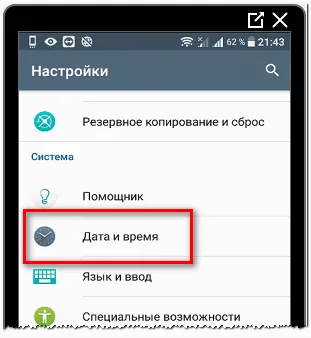
- Dezactivați „ Fus orar al rețelei”.
Când totul este gata, accesul va fi restabilit. Dacă eroarea necunoscută de rețea la conectarea la Instagram nu dispare, atunci problemele pot fi de partea serverului. În acest caz, este recomandat să vă conectați folosind contul dvs. de Facebook.
Eroare: Trimiterea cererii de rețea a eșuat
Uneori, utilizatorii se confruntă cu o problemă atunci când nu pot trimite o solicitare pe Instagram. O situație similară poate apărea din cauza defecțiunilor serverului. În acest caz, rețeaua de socializare se va relua după câteva minute.
Problema poate apărea pe partea clientului. Apoi puteți remedia eroarea ștergând memoria cache sau actualizând Instagram. Pentru a evita dificultățile, se recomandă să vă familiarizați cu instrucțiunile.
Curățarea cache-ului
Lansarea zilnică a Instagram face ca dispozitivul mobil să fie înfundat cu fișiere inutile. Drept urmare, smartphone-ul începe să funcționeze lent și apoi apare o eroare necunoscută.
Pentru a recâștiga accesulși accelerați Android, trebuie să ștergeți memoria cache a Instagram:
- Deschideți „ Setări”.
- Accesați categoria „ Toate programele”.
- Găsiți „Instagram” - faceți clic pe „ Clear”.
- Faceți clic pe inscripția: „ Clear cache”.
- Confirmați acțiunea cu butonul „Ok”.
După aceea, trebuie să lansați Instagram. În 95% din cazuri, problema este rezolvată. Dacă nu a fost posibil să trimiteți o solicitare de rețea către iPhone - ștergeți memoria cache.
Pentru asta ai nevoie de:
- Mergi la Setari.
- Găsiți aplicația Instagram.
- Faceți clic pe „Ștergeți istoricul și datele”.
- Confirmați acțiunea.
În plus, puteți șterge memoria cache folosind „Clean”, „Cleaner” sau „Cleaner”.
Actualizare Instagram
Dezvoltatorii lucrează la noi funcționalități. De aceea, Instagram spune uneori „eroare de rețea necunoscută”. Pentru a rezolva problema, este suficient să actualizați programul.
Pentru a face acest lucru, utilizatorii de Android au nevoie de:
- Deschideți Play Market.
- Găsiți Instagram folosind căutarea.
- Selectați primul rezultat găsit.
- Faceți clic pe butonul „Actualizare”.
Actualizarea se poate face și din setările smartphone-ului. Pentru a face acest lucru, trebuie să accesați setările dispozitivului. În secțiunea „Aplicații”, găsiți Instagram, apoi faceți clic pe butonul pentru a actualiza.
Posesorii de smartphone-uri cu sistem de operare iOS pot instala și noua versiune de Instagram. Pentru asta ai nevoie de:
- Lansați AppStore.
- Așteptați o notificare despre actualizările disponibile.
- Alegeți Instagram - faceți clic pe „ Actualizare”.
Dacă totul este făcut corect, Instagram va funcționa din nou.
Verificarea internetului pe dispozitiv
Instagram funcționează doar online. Dacă dispozitivul mobil va fi deconectat de lainternet, va apărea o eroare.
Pentru a elimina problema, trebuie să:
- verifica soldul la telefon;
- vezi Wi-Fi activat;
- verificați nivelul semnalului de internet;
- activați „Punctul de acces” corespunzător (relevant pentru roaming).
După eliminarea problemelor cu Internetul, este necesar să reporniți Instagram.
